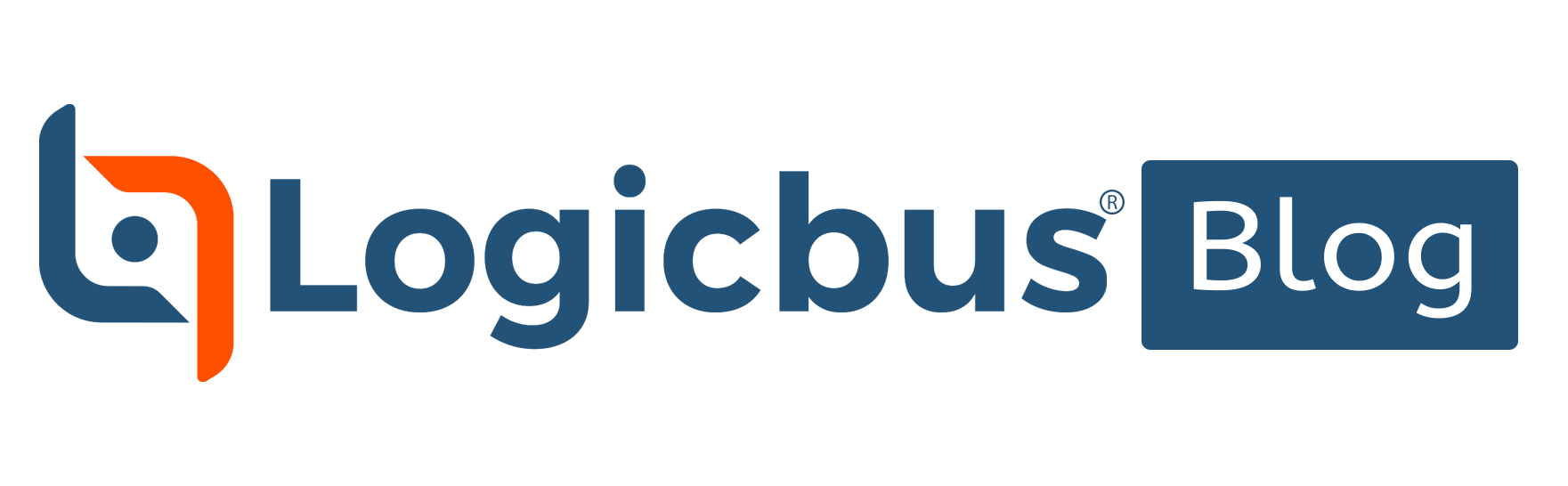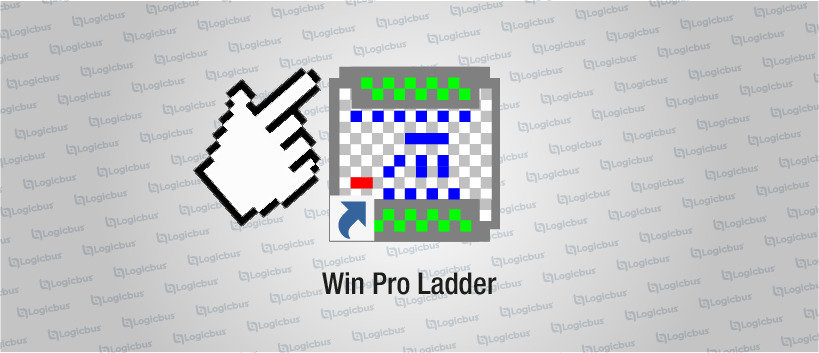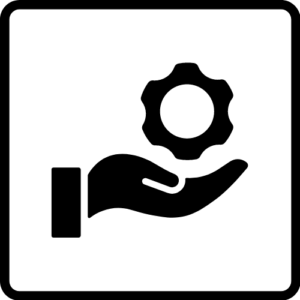Para los PLCs Fatek de las series FBs, B1 y HB1A existen módulos especiales para temperatura, claro además de los clásicos y esenciales módulos de entradas analógicas para señales estándar de voltaje y corriente, estos módulos pueden ser para lecturas de Termopares, RTDs o Termistores NTC
Las ventajas que ofrecen este tipo de módulos, son que al estar diseñados para trabajar con los sensores de temperatura más comunes ya no requieren de una etapa de acondicionamiento de señal; que sería el paso más lógico al usar este tipo de sensores y algún modulo de entradas analógicas estándar.

Para usar cualquiera de estos módulos solo hay que contar con un PLC que sea expandible, que en el caso de los B1 y HB1A basta con cualquier modelo, mientras en el caso de los FBs debe ser por lo menos de 20 puntos, configurar estos módulos es muy rápido y tienen la ventaja de que ya te entregan la lectura de la señal como temperatura lo que te ahorra tiempo y líneas de código, solo hay que tener en cuenta que al ser entradas analógicas solo se pueden tener un máximo de 64 por PLC y un máximo de 8 módulos de este tipo, por lo que si por ejemplo conectas solo módulos FBs-2TC que cuentan con 2 entradas de termopar, solo podrás tener un total de 16 entradas para temperatura, en cambio si conectar por ejemplo sólo módulos FBs-16RTD que son módulos con 16 entradas para RTD cada uno con solo 4 módulos habrás usado todas las 64 entradas analógicas disponibles.

COMIENZA A UTILIZAR ESTOS MÓDULOS ESPECIALES
Lo primero es abrir WinProladder:
Una vez abierto se debe crear un nuevo proyecto para esto hay que ir a “File” y dar click para ver las opciones, para crear el nuevo proyecto solo se debe dar click en “New Project” también se puede crear usando las teclas “Ctrl” + “N” lo cual es un acceso rápido muy útil.
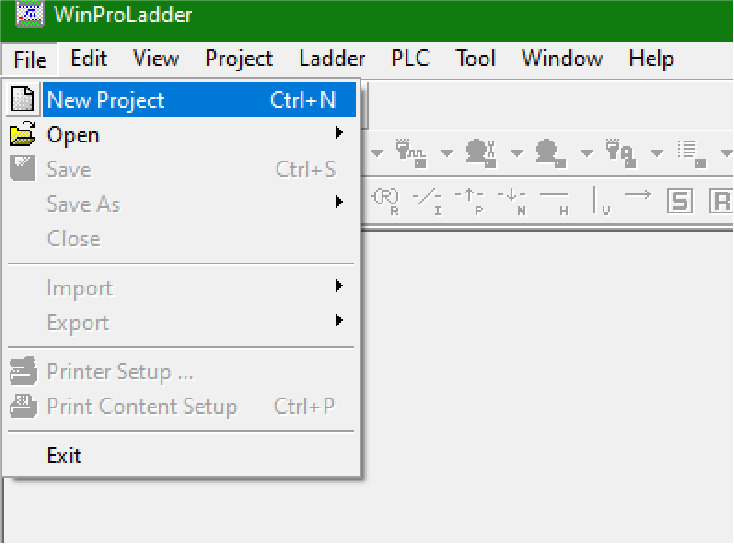
Con cualquiera de las 2 opciones emergerá una ventana llamada “Project Information” en esta se define el nombre de nuestro proyecto en “Project Name”, el Modelo del PLC que vamos a usar en “Model Name”, solo hay que dar click en “Edit” para poder seleccionar el modelo, recuerda que para los PLCs de la Serie FBs debe ser por lo menos un modelo con 20 puntos como se muestra en la imagen ejemplo, en un recuadro abajo de esto nos mostrará un cuadro de texto con las características del PLC seleccionado, “Description” es un campo para poner comentarios sobre el proyecto, este espacio es opcional de ocupar pero recomendable de usar.
Al final
viene una checkbox titulada “Calendar” esta es para habilitar el reloj en tiempo real interno del PLC, estas configuraciones ya las revisamos en un artículo anterior que puedes leer nuevamente aquí.
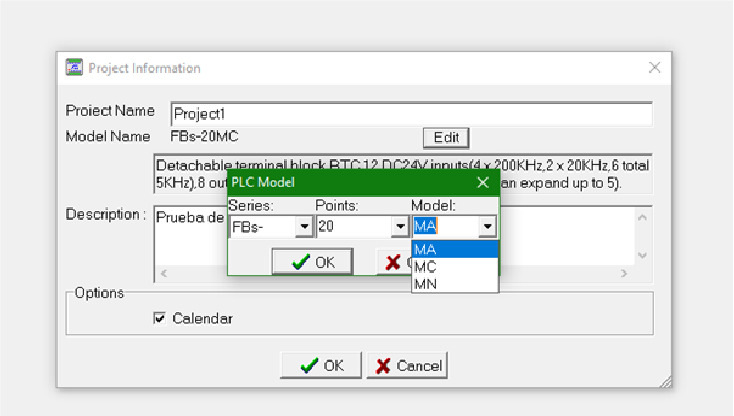
Ya con esto se creará un proyecto y podemos empezar a configurar, a la izquierda se nos presenta el “Project Tree” en donde encontraremos el “I/O Numbering” en donde podemos ver las direcciones de entradas y salidas del PLC y agregar nuevas, dando click derecho sobre “Project I/O Numbering” tendremos acceso a un pequeño menú en donde podemos agregar módulos (“Add Module”), borrarlos (“Erase Module”) o cambiar la posición de algún modulo (“Adjust Module Position”), esto es ocasionalmente útil para cualquier módulo de expansión de cualquier serie de Fatek sin importa sea de entradas y/o salidas analógicas, digitales y/o especiales.
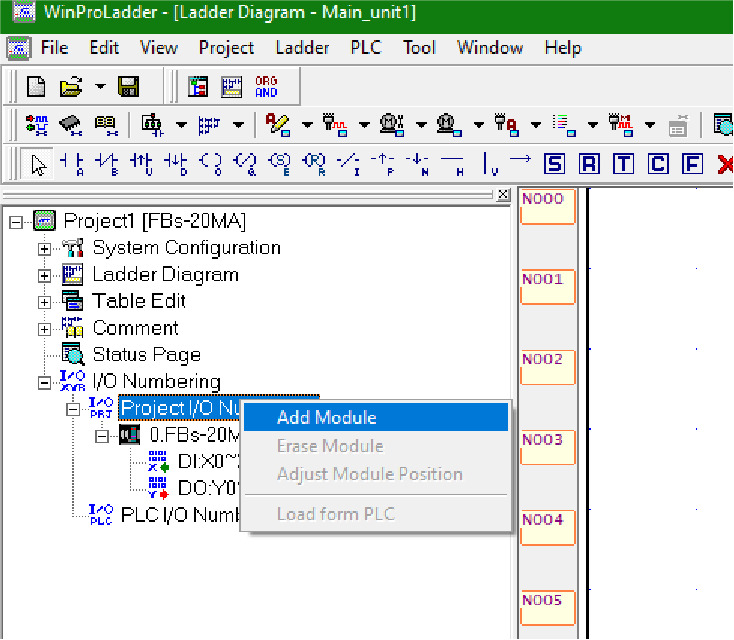
Para fines de este ejemplo de configuración hay que dar click en “Add Module” para agregar un nuevo módulo, se desplegará una pequeña ventana llamada “Add Module” en “Position” se nos indicará la posición que ocupa el PLC partiendo desde el PLC y en “Select Module” hay que escoger nuestro modulo a conectar, yo escogí un modelo FBs-16RTD para 16 canales de RTD, para agregarlo solo hay que dar un click en “OK”
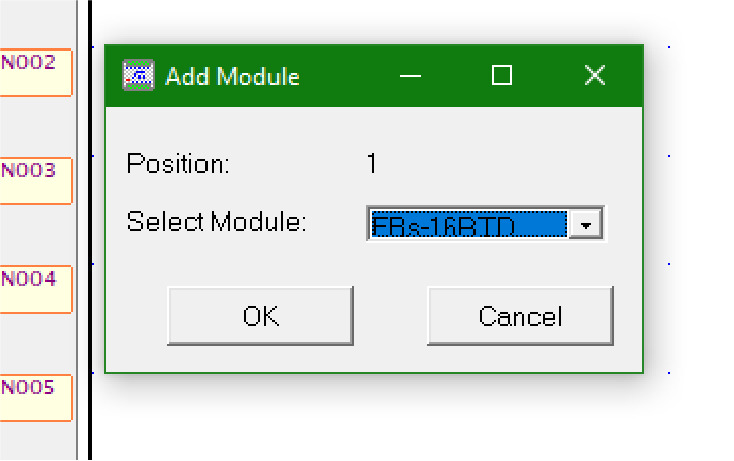
Para Agregar otro módulo solo hay que repetir los paso, dar click en “Add Module”, después dar click en “Select Module”, escoger el módulo a conectar, yo escogí es esta ocasión escogí un modelo FBs-2TC para 2 canales de Termopar, damos un click en “OK” y listo
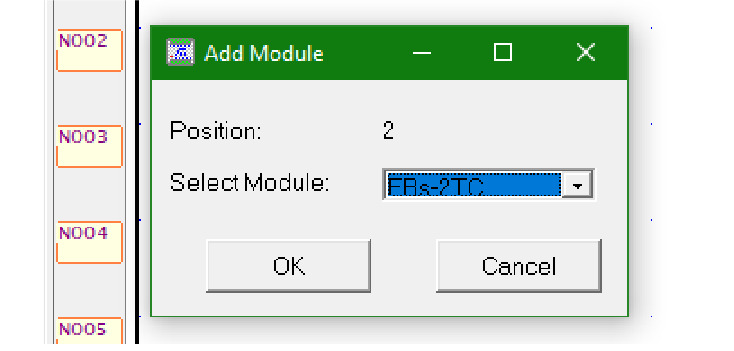
En el “”Project Tree” dando click en los signos de “+” podremos ver las direcciones de entradas y salidas digitales que usan los módulos como dirección y los registros que usan para guardar las lecturas en enteros, esto es útil en caso de que queramos hacer nosotros mismos la conversión de entero a temperatura.
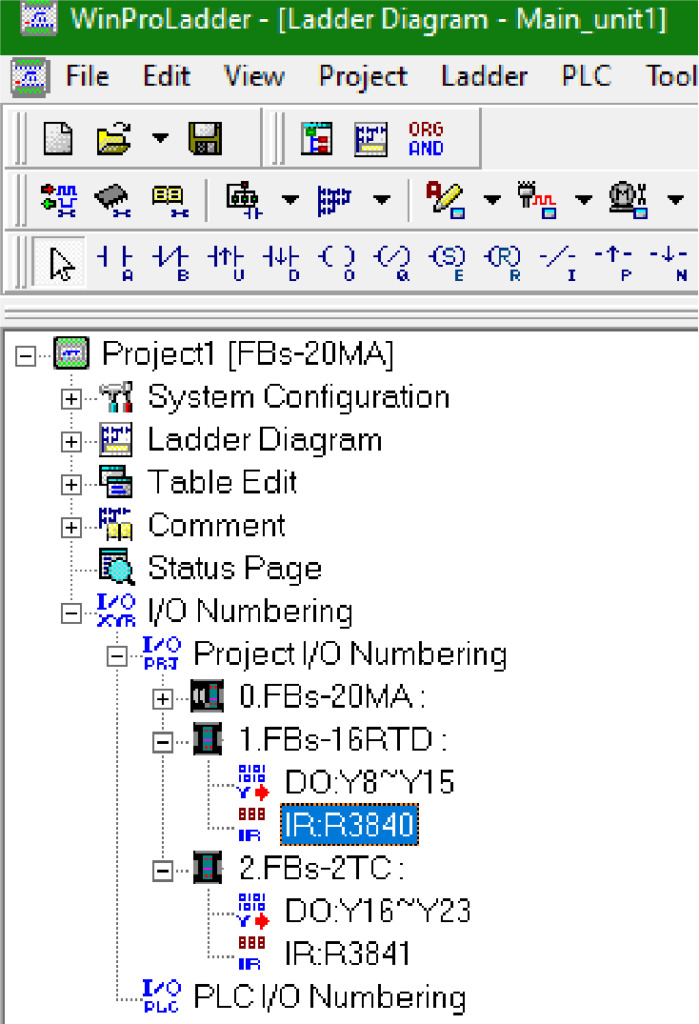
Para este ejemplo queremos aprovechar que los módulos ya nos entregan la lectura en grados por lo que debemos ir a “Project” -> “I/O Configuration” y dar click como se muestra en la imagen.
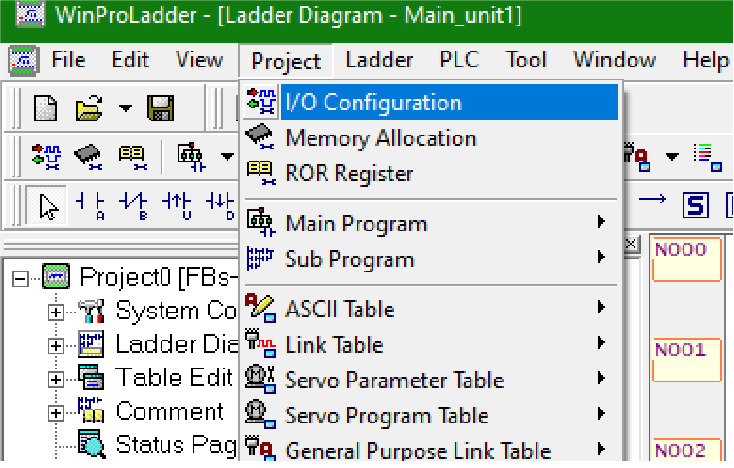
Esto desplegará una ventana llamada “I/O Configuration”, necesitamos ir a la pestaña “Temp. Configuration”, en “Temperature Configuration”(1.-) hay que colo cargar los registros o espacios de memoria del PLC que usaremos para los cálculos de temperatura, en “Starting Address of Configuration Table” hay que poner el registro de inicio que usaremos para guardar las configuraciones que el módulo necesita, en “Starting Address of Temperature Register” hay que colocar el registro en donde se iniciarán a guardar las temperaturas de los termopares, estos son los registros más importantes pues es donde tendremos los valores de lectura, en “Starting Address of Working Register” hay que poner el registro en donde empiezan los registros de trabajo que el módulo utiliza para hacer todos los cálculos necesarios para convertir de entero a temperatura
En “IR Address”(2.-), están las direcciones que los modulos estan usando para guardará las lecturas enteras de los canales, por ejemplo en este caso se están usando los registros del R3840
En “Reading Address”(3.-) este caso en el Registro R0 estará la lectura del canal 0 del módulo FBs-16RTD, y en R16 empiezan los canales del módulo FBs-2TC, cualquier otro módulo que se agregue sus registros empezaran en R18 y llegarán hasta el siguiente registro dependiendo la cantidad de canales
En “Module Name”(4.-) tenemos el módulo y el orden en el que lo conectamos
En “Sensor Type”(5.-) hay que definir el tipo de sensor que vamos a usar si usamos un Módulo para termopar tendremos las siguientes alternativas: J, K,T, E, N, B, R, S y para RTD las siguientes: PT100 y PT1000 del estándar JIS y DIN, es importante conocer el estándar de tu RTD de otra forma tendrás un pequeño error en tus medidas al escoger el equivocado
Finalmente hay que configurar la unidad de temperatura que requerimos, puede ser Celsius o Fahrenheit, esto se hace en “Unit of Temp” (6.-), en “Times of Average” y “Scan Rate” podemos definir el número de muestras a promediar y la velocidad de escaneo, esto sirve para mejorar la lectura y si quieres conocer más de estas funciones te recomiendo leer el manual de instrucciones
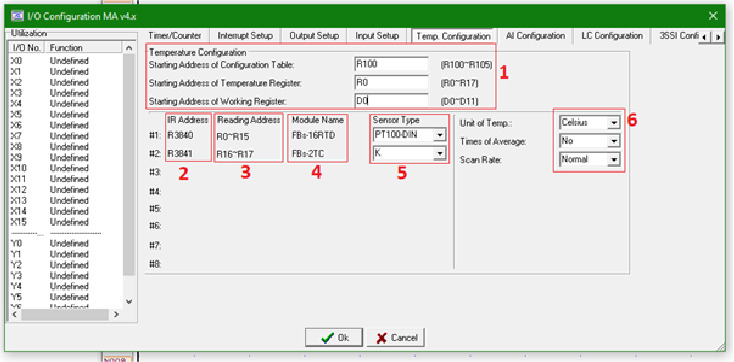
Contáctanos
ventas@logicbus.com | soporte@logicbus.com | 55-5431-67-18 | Iniciar conversación